Auf Cloud Storage-Buckets und -Dateien in JupyterLab zugreifen
Auf dieser Seite wird gezeigt, wie Sie einen Cloud Storage-Bucket auf der JupyterLab-Benutzeroberfläche Ihrer verwalteten Notebooks-Instanz von Vertex AI Workbench bereitstellen, um in Cloud Storage gespeicherte Dateien durchsuchen zu können. Sie können auch Dateien öffnen und bearbeiten, die mit JupyterLab kompatibel sind, z. B. Textdateien und Notebook-Dateien (IPYNB).
Überblick
Die verwalteten Notebook-Instanzen von Vertex AI Workbench umfassen eine Cloud Storage-Einbindung, mit der Sie einen Cloud Storage-Bucket bereitstellen können. Sie können also den Inhalt des Buckets durchsuchen und über die JupyterLab-Oberfläche mit kompatiblen Dateien arbeiten.
Sie können auf alle Cloud Storage-Buckets und -Dateien zugreifen, auf die Ihre Instanz innerhalb des Projekts Ihrer verwalteten Notebookinstanz Zugriff hat.
Hinweis
Für diese Anleitung benötigen Sie Zugriff auf mindestens einen Cloud Storage-Bucket im selben Projekt wie die verwaltete Notebooks-Instanz.
Informationen zum Erstellen eines Cloud Storage-Buckets finden Sie unter Buckets erstellen.
Falls noch nicht geschehen, erstellen Sie eine verwaltete Notebooks-Instanz im selben Projekt wie der Cloud Storage-Bucket.
JupyterLab öffnen
Rufen Sie in der Google Cloud Console die Seite Verwaltete Notebooks auf.
Klicken Sie neben dem Namen der verwalteten Notebook-Instanz auf JupyterLab öffnen.
Ihre verwaltete Notebook-Instanz öffnet JupyterLab.
Cloud Storage-Buckets und -Dateien bereitstellen
So stellen Sie einen Cloud Storage-Bucket bereit und greifen dann darauf zu:
Achten Sie in JupyterLab darauf, dass der Tab Dateibrowser ausgewählt ist.
Klicken Sie in der linken Seitenleiste auf die Schaltfläche Freigegebenen Speicher bereitstellen. Wenn Sie die Schaltfläche nicht sehen, ziehen Sie die rechte Seite der Seitenleiste, um die Seitenleiste zu erweitern, bis Sie die Schaltfläche sehen.
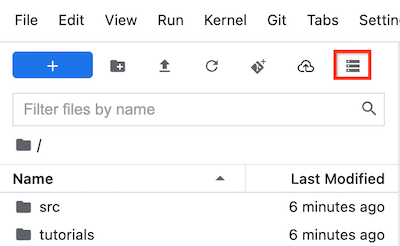
Geben Sie im Feld Bucket-Name den Namen des Cloud Storage-Buckets ein, den Sie bereitstellen möchten.
Klicken Sie auf Mount.
Ihr Cloud Storage-Bucket wird auf dem Tab Dateibrowser der linken Seitenleiste als Ordner angezeigt. Doppelklicken Sie auf den Ordner, um ihn zu öffnen und den Inhalt zu durchsuchen.
